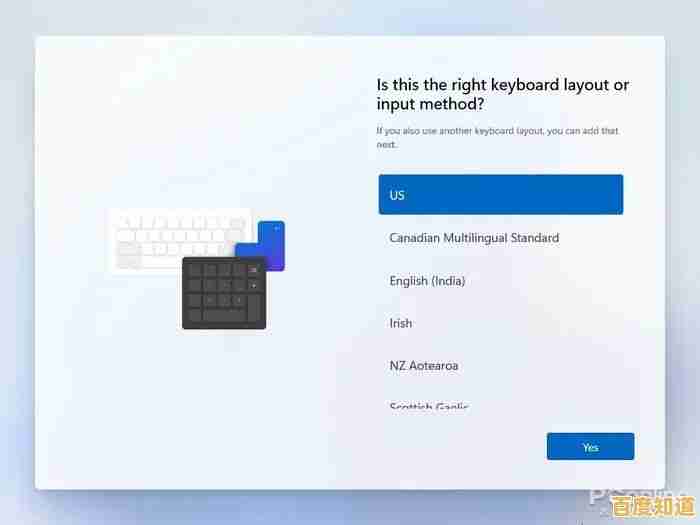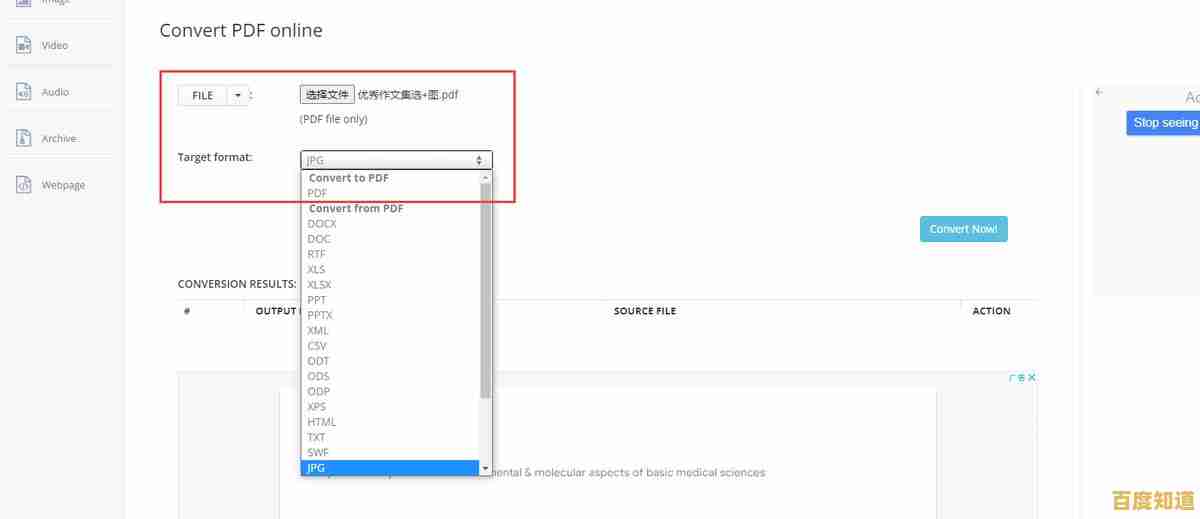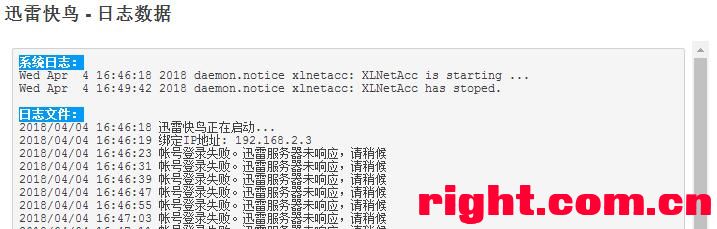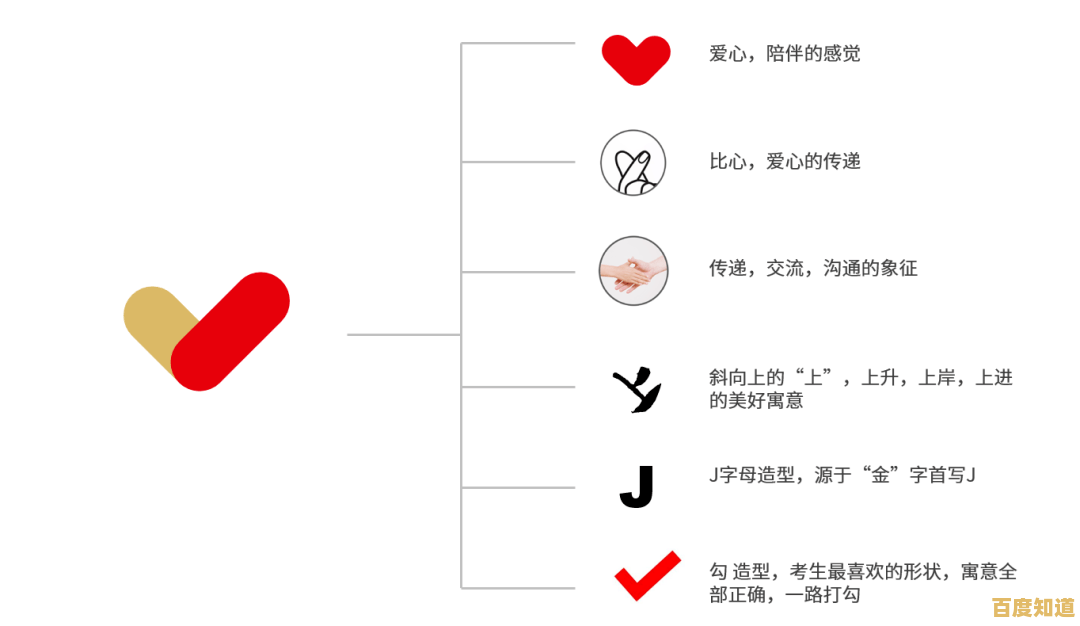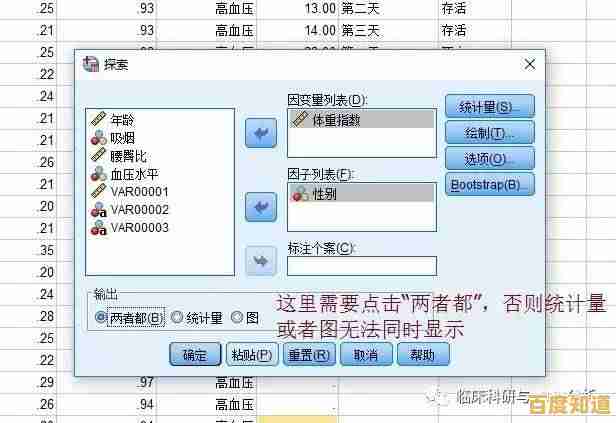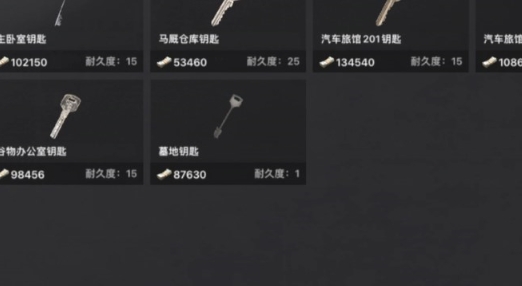掌握Excel中RANK函数的实用技巧与常见应用场景
- 问答
- 2025-10-27 21:04:21
- 6
微软官方支持文档、ExcelJet、Contextures等常见Excel学习网站的综合信息。
RANK函数是什么?
RANK函数就是帮你在一个数字列表里,快速找出某个数字是“老几”,给你全班同学的成绩,它能立刻告诉你张三的成绩排第几名。
这个函数的基本写法有两种,现在最常用的是:
=RANK.EQ(你要查排名的数字, 在哪个数据区域里, 排序方式)
- 你要查排名的数字:张三的成绩单元格。
- 在哪个数据区域里:包含所有同学成绩的那一列或那一行。
- 排序方式:
- 输入
0或者省略:表示“降序”排名,也就是数字越大,排名越靠前(第1名是最高分),这是最常用的方式,比如成绩排名、销售额排名。 - 输入
1:表示“升序”排名,也就是数字越小,排名越靠前(第1名是最低分),比如用在跑步用时排名,用时越短成绩越好。
- 输入
举个例子:
A列是姓名,B列是成绩,要给所有人的成绩排名。
在C2单元格输入:=RANK.EQ(B2, B:B, 0)
然后向下拖动填充,就能看到每个人的成绩在全班的排名了,如果分数相同,RANK函数会给出相同的排名,比如有两个第2名,下一个名次就会直接是第4名。
实用技巧
-
锁定排名区域,避免拖动出错 当你写好公式准备向下拖动时,一定要把“数据区域”用美元符号锁定住。
- 错误写法:
=RANK.EQ(B2, B:B, 0)拖动后可能会变成=RANK.EQ(B3, B:B, 0),虽然这里没问题,但习惯不好。 - 正确写法:
=RANK.EQ(B2, $B$2:$B$100, 0),这样无论怎么拖动,排名范围始终是固定的B2到B100这个区域,不会乱掉,这是最关键的技巧。
- 错误写法:
-
处理并列排名后的名次空缺 如上所述,RANK函数遇到相同分数会并列排名(如两个第2名),然后跳过第3名,如果你不希望名次有跳跃,想实现“中国式排名”(两个第2名之后,下一个是第3名),单纯的RANK函数就做不到了,需要一个更复杂的组合公式,
=SUMPRODUCT(($B$2:$B$100>B2)/COUNTIF($B$2:$B$100, $B$2:$B$100&"")) + 1这个公式理解起来有点复杂,但你只需要记住在需要“中国式排名”时可以用它。 -
让排名结果更直观 光秃秃的数字排名可能不够清楚,你可以配合条件格式,让前3名的单元格自动变色突出显示。
- 选中排名结果列。
- 点击菜单栏的“开始” -> “条件格式” -> “新建规则”。
- 选择“只为包含以下内容的单元格设置格式”,然后设置“单元格值” “小于或等于” “3”。
- 点击“格式”,设置一个填充颜色(如浅绿色)。
- 这样,所有显示为1、2、3的排名单元格就会自动变成绿色,一目了然。
常见应用场景
-
学生成绩排名 这是最经典的应用,快速统计班级学生的考试总分、单科成绩在全班的排名情况。
-
员工业绩考核 在销售部门或业务团队中,每月/每季度对员工的销售额、签单量等关键业绩指标进行排名,作为绩效考核的参考依据。
-
比赛评分统计 在一些比赛中,多个评委打分,去掉最高分和最低分后,可以用RANK函数对选手的最终得分进行排名,决定名次。
-
产品销量分析 分析不同产品在特定时间段内的销量排名,帮助公司快速识别出“爆款”产品和“滞销”产品,从而调整生产和营销策略。
-
日常生活中的应用 比如管理家庭开支,可以对各项消费的金额进行排名,快速找出本月开销最大的前几项是什么,方便进行财务规划。
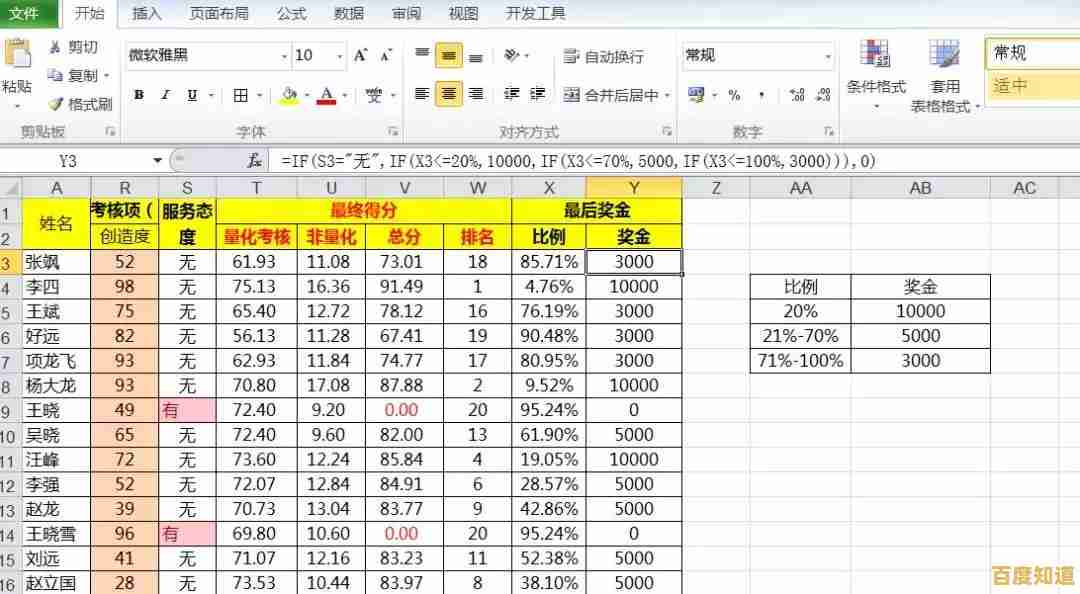
本文由示清妙于2025-10-27发表在笙亿网络策划,如有疑问,请联系我们。
本文链接:http://chengdu.xlisi.cn/wenda/64090.html